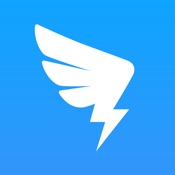《钉钉》切换繁体中文方法
钉钉 167 2024-07-12钉钉作为一款功能强大的企业级通讯工具,已经深入到了众多企业的日常工作中。然而,随着企业国际化步伐的加快,如何满足不同用户群体的语言需求,尤其是繁体中文,成为了钉钉团队必须面对的问题。本文将详细介绍如何在钉钉中轻松切换至繁体字,以满足广大用户的需求。
钉钉如何切换繁体字?
1、点击【个人头像】图标,选择【设置】选项。然后还是在默认的【通用】选项中,找到【切换语言】选项(如图所示)。
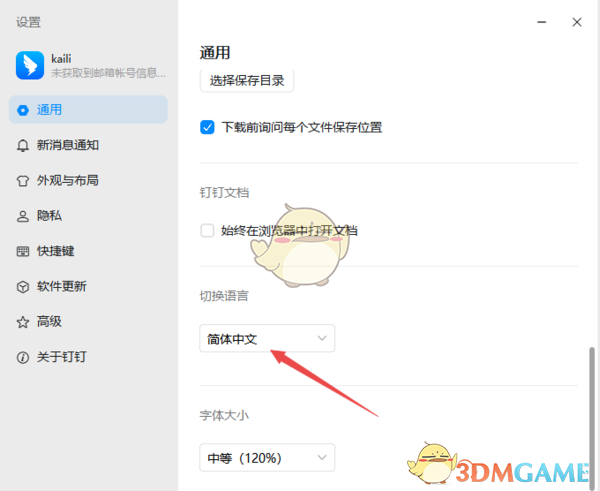
2、然后,选择【繁体中文】选项(如图所示)。
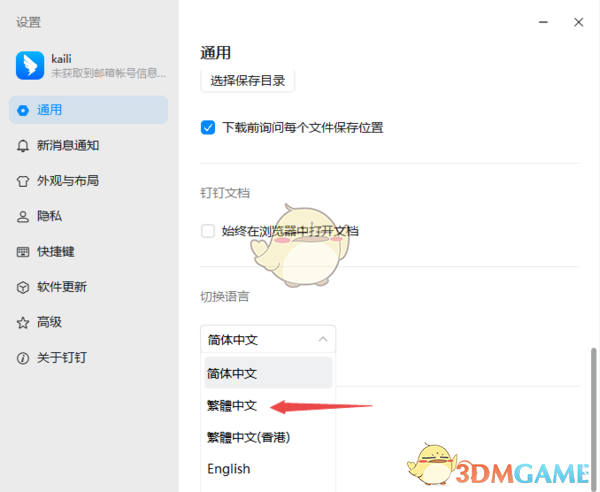
3、接着,点击弹出窗口中的【重启】按钮即可(如图所示)。
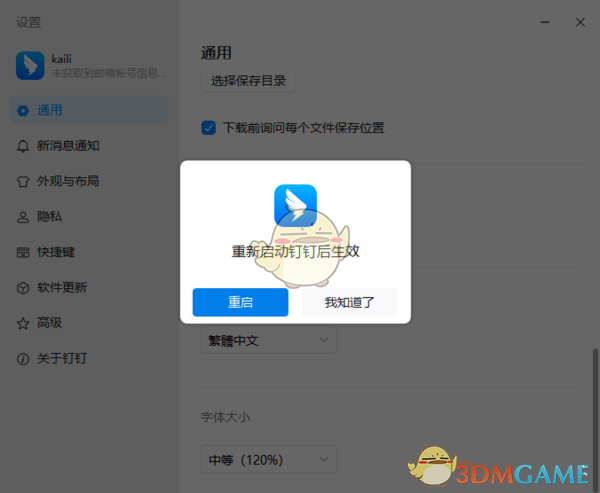
4、最后,软件重启后,软件的语言就会变成繁体中文了(如图所示)。
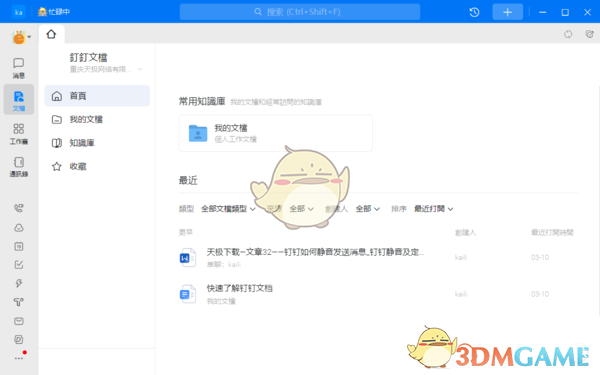
以上就是钉钉切换繁体中文方法的全部内容,更多相关攻略,敬请果粉控。
攻略专题
查看更多-

- 《洛克王国手游》雪莉再生机介绍
- 179 2025-02-22
-

- 《洛克王国手游》护主犬介绍
- 104 2025-02-22
-

- 《三国谋定天下》s6开荒最强阵容搭配推荐
- 185 2025-02-22
-

- 《蛋仔派对》小恶魔星紫获取方法
- 126 2025-02-22
-

- 《原神》绮良良圣遗物词条搭配攻略
- 205 2025-02-22
-

- 《原神》琳妮特武器选择推荐
- 148 2025-02-22
热门游戏
查看更多-

- 不要跌落 V3.2.8
- 动作闯关 | 61.59 MB
-

- 剑与远征1.38 V1.96.01
- 角色扮演 | 105 MB
-

- 洗车工模拟器 V3.2.8
- 经营养成 | 81.17 MB
-

- 异形之鼓动 V1.0 安卓版
- 模拟经营 | 210.7 MB
-

- 谐音梗太难了 ios版
- 休闲益智 | 98.2 MB
-

- 小老弟抹茶影院 苹果版 v 飞翔本地下载
- 休闲益智 | 33.3 MB
热门攻略
查看更多- 1 《洛克王国手游》雪莉再生机介绍 12
- 2 《洛克王国手游》护主犬介绍 15
- 3 《三国谋定天下》s6开荒最强阵容搭配推荐 17
- 4 《蛋仔派对》小恶魔星紫获取方法 22
- 5 《原神》绮良良圣遗物词条搭配攻略 16
- 6 《原神》琳妮特武器选择推荐 20
- 7 《八荒旅途》新手前期避坑指南 17
- 8 《超凡守卫战守卫剑阁》雷神技能介绍 19
- 9 《原神》琳妮特全面培养攻略 23
- 10 《原神》琳妮特圣遗物及词条搭配 19